HarmonyOS 界面开发基础篇
一、布局思路
ArkUI(方舟开发框架)是一套 构建 鸿蒙应用 界面 的框架。
构建页面的最小单位就是“组件”。
组件分类
- 基础组件:界面呈现的基础元素。
如:文字、图片、按钮等。 - 容器组件:控制布局排布。
如:Row行、Column列等。
布局思路
- 先排版、再放内容。
- build有且只能有一个根元素,且是容器组件
组件语法
- 容器组件:行Row、列Column
容器组件() {// 内容
}- 基础组件:文字Text、图片
基础组件(参数)案例
// 构建 → 界面build() {// 布局思路:先排版、再放内容Column() {// 内容Text('小说简介')Row(){Text('都市')Text('生活')Text('情感')Text('男频')}}}二、组件的属性方法
需求:美化组件外观效果
组件() {.属性方法1(参数).属性方法2(参数).属性方法3(参数)……
}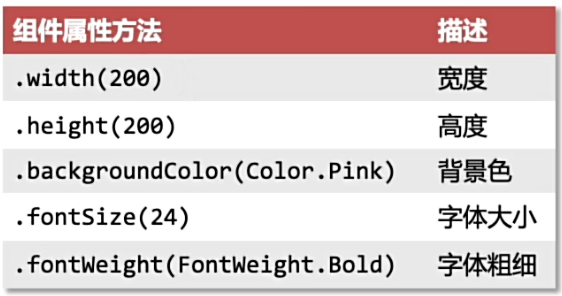
// 构建 → 界面build() {// 布局思路:先排版、再放内容Column() {// 内容Text('小说简介').width('100%').fontSize(28).fontWeight(FontWeight.Bold).height(50)Row(){Text('都市').width(50).height(30).backgroundColor(Color.Orange)Text('生活').width(50).height(30).backgroundColor(Color.Pink)}.width('100%')}.width('100%').height('100%')}三、字体颜色
.fontColor(颜色值)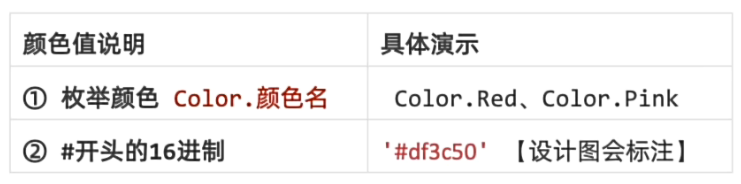
Text('小说简介').fontColor(Color.Red).fontColor('#df3c50')build() {// 今日头条置顶新闻Column(){Text('学鸿蒙,就来汇潮学院~').fontSize(28).fontWeight(FontWeight.Bold).width('100%').height(50)Row(){Text('置顶').fontColor('#c79286').width(50)Text('新华社').width(60).fontColor(Color.Gray)Text('4680评论').fontColor(Color.Gray)}.width('100%')}.width('100%')}四、文字溢出省略号、行高
1.文字溢出省略号 (设置文本超长时的显示方式)
.textOverflow({overflow:TextOverflow.xxx
})注意:需要配合 .maxLines(行数) 使用
Text('方舟...').textOverflow({overflow({overflow:TextOverflow.Ellipsis}).maxLines(2)2.行高
.lineHeight(数字)3.案例
build() {Column(){Text('HarmonyOS 开发初体验').fontSize(28).fontWeight(FontWeight.Bold).width('100%').lineHeight(50)Text('ArkUI开发框架是方舟开发框架的简称,它是一套构建 HarmonyOS / OpenHarmony 应用界面的声明式UI开发框架,它使用极简的UI信息语法、丰富的UI组件以及实时界面语言工具,帮助开发者提升应用界面开发效率 30%,开发者只需要使用一套 TS / JS API,就能在多个 HarmonyOS / OpenHarmony 设备上提供既丰富又流畅的用户界面体验。').width('100%').lineHeight(24).textOverflow({overflow:TextOverflow.Ellipsis})// 必须配合maxLines才有效果.maxLines(2)}.width('100%')}五、Image 图片组件
作用:界面中展示图片
语法:Image(图片数据源) 支持 网络图片 和 本地图片资源
Column(){Image($r('app.media.图片))
}- 网络图片的加载
Column(){Image('https://img-home.csdnimg.cn/images/20240711093848.png')
}- 本地图片的加载
Column(){Image($r('app.media.product'))
}六、输入框和按钮
1.输入框
TextInput(参数对象).属方方法()1.参数对象:placeholder 提示文本
2.属性方法:.type(inputType.xxx) 设置输入框type类型
| type值 | 解释说明 |
| Normal | 基本输入模式,无特殊限制 |
| Password | 密码输入模式 |
TextInput({placeholder:'占位字符文本'
)}.type(InputType.Password)2.按钮
Button('按钮文本')3.案例
build() {// 控制组件间的距离,可以给Column 设置 {space : 值}Column({space : 20}){TextInput({placeholder:'输入账号'}).type(InputType.Normal)TextInput({placeholder:'输入密码'}).type(InputType.Password)Button('登录').width(200).fontSize(24)}}七、布局元素的组成
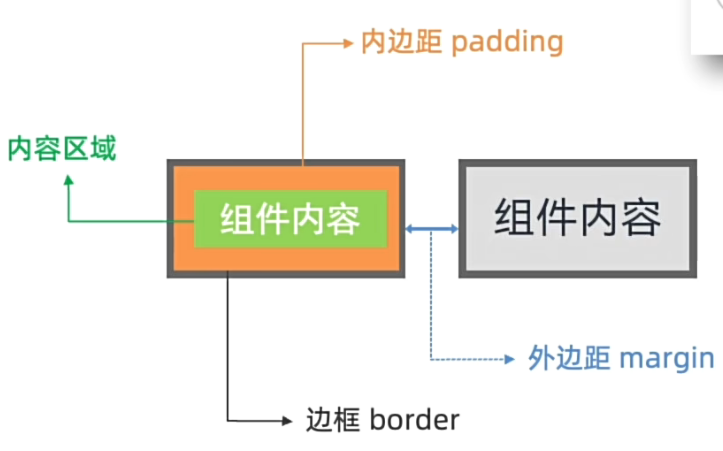
1.内边距 padding
作用:在组件内 添加 间距,拉开内容与组件边缘之间的距离
Text('内边距padding').padding(20) //四个方向内距均为20Text('内边距padding').padding({top:10,right:20,bottom:30,left:80})2.外边距 margin
作用:在 组件外 添加 间距,拉开两个组件之间的距离
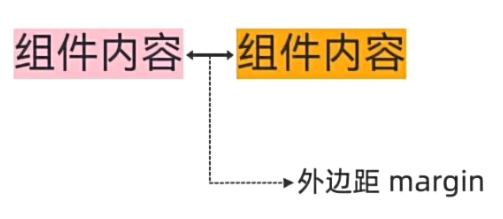
Text('外边距 margin').margin(20) //四个方向内距均为20Text('外边距 margin').margin({top:10,right:20,bottom:30,left:80})//四个方向外边分别设置3.综合案例
Column(){Image($r('app.media.cat')).width(80).height(80).border({radius:50}).margin({top:50})Text('大三炒股').margin({top:10,bottom:40})Button('QQ 登录').width('90%').margin({bottom:10})Button('微信登录').width('90%').backgroundColor('#dedede').fontColor(Color.Black)}.width('100%').height('100%')4.边框 border
作用:给组件添加边界,进行装饰美化。
Text('边框 border'){.border({width:1,//宽度(必须设置)color:'#3274f6',//颜色style:BorderStyle.solid //样式)} //四个方向相同Text('边框 border'){.border({width:{left: 1,right:2},color:{left:Color.Red,right:Color.Blue},style:{left:BorderStyle.Dashed,right:BorderStyle.Dotted})} 5.设置组件圆角
属性:.borderRadius(参数)
参数:数值 或 对象
- topLeft:左上角
- topRight:右上角
- bottomLeft:左下角
- bottomRight:右下角
Text('圆角语法').borderRadius(5) //四个圆角相同.borderRadius({topLeft:5,topRight:10,bottomLeft:15,bottomRight:20)} //四个方向圆角,单独设置八、背景属性
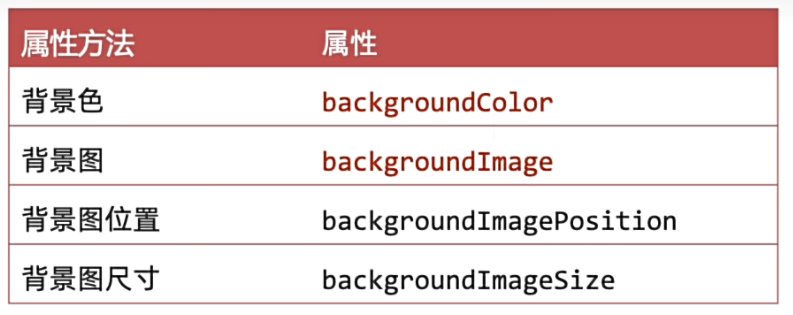
1.背景图-backgroundImage
属性:.backgroundImage(背景图地址)
.backgroundImage($r('app.media.flower'))2.背景图片的平铺方式
背景图片的平铺方式 ImageRepeat:(可省略)
- NoRepeat:不平铺,默认值
- X:水平平铺
- Y:垂直平铺
- XY:水平垂直均平铺
.backgroundImage($r('app.media.flower'),ImageRepeat.XY)3.背景图片位置 - backgroundImagePostion
作用:调整背景图在组件内的显示位置,默认显示位置为组件左上角
属性:.backgroundImagePostion(坐标对象 或 枚举)
参数:
- 位置坐标:{x:位置坐标,y:位置坐标}
- 枚举Alignment
// 位置坐标
.backgroundImagePostion({x:100,y:100})// 枚举
.backgroundImagePostion(Alignment.Center)4.背景图尺寸-backgroundImageSize
作用:背景图缩放
属性:.backgroundImageSize(宽高对象 或 枚举)
参数:
- 背景图宽高:{width:尺寸,height:尺寸}
- 枚举 ImageSize:
Contain:等比例缩放背景图,当宽或高与组件尺寸相同停止缩放
Cover:等比缩放背景图至图片完全覆盖组件范围
Auto:默认,原图尺寸
// 位置坐标
.backgroundImageSize({width:100,height:100})// 枚举
.backgroundImagePostion(ImageSize.Cover)九、线性布局
线性布局通过线性容器 Column 和 Row 创建。
- Column 容器:子元素 垂直方向 排列
- Row 容器:子元素 水平方向 排列
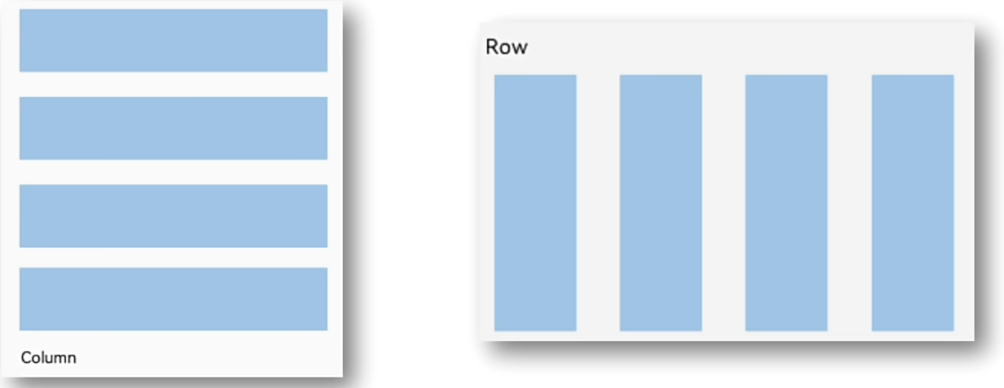
1.排列主方向的对齐方式(主轴)
属性:.justifyContent(枚举FlexAlign)
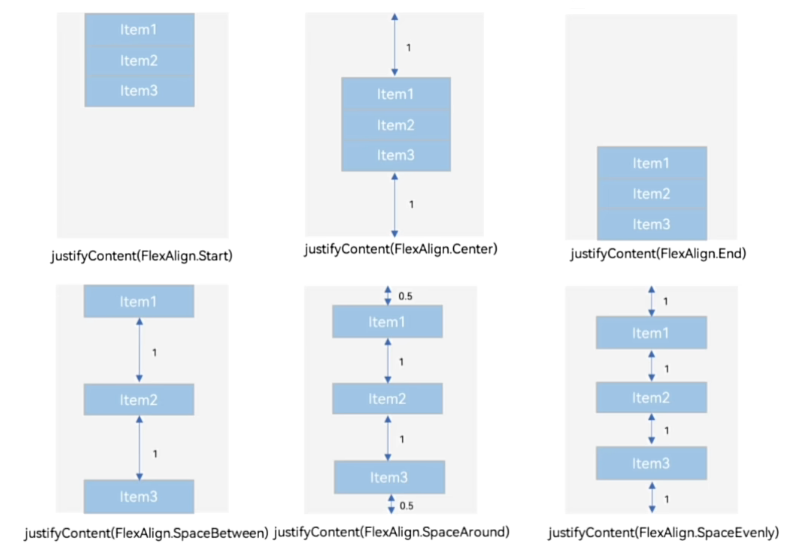
2.交叉轴对齐方式
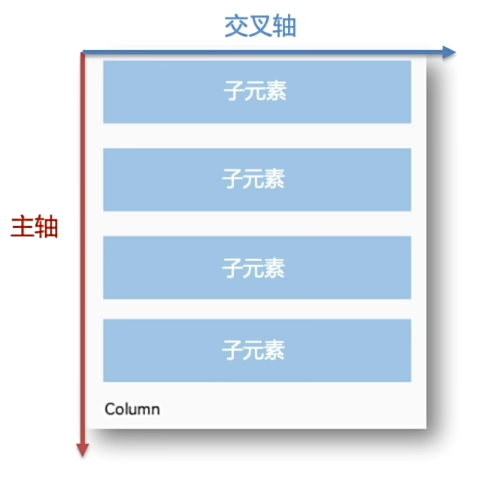
属性:alignItems()
参数:枚举类型
- 交叉轴在水平方向:HorizontalAlign
- 交叉轴在垂直方向:VerticalAlign
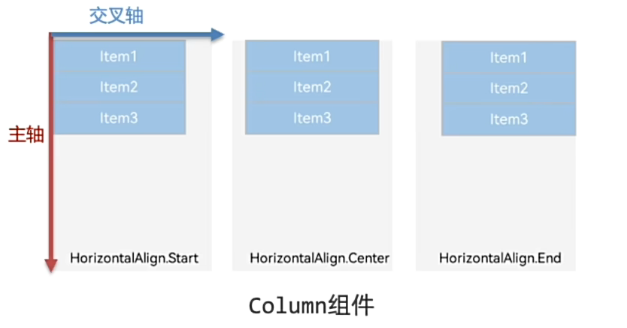
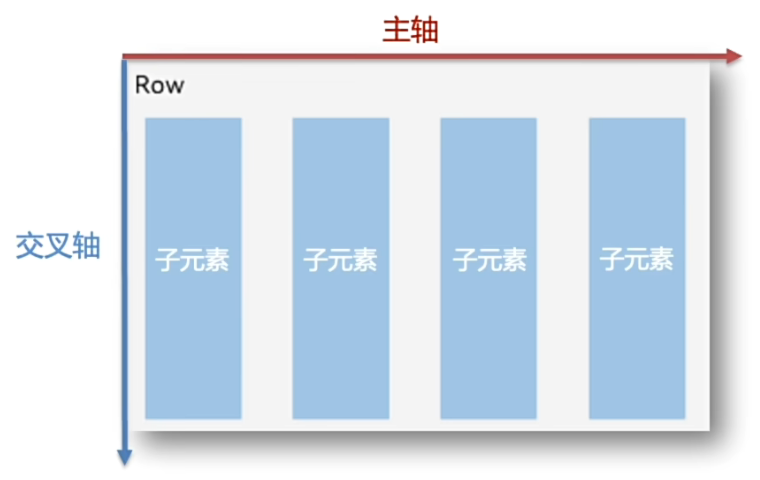
3.自适应伸缩
设置layoutWeight属性的 子元素 与 兄弟元素,会 按照权重 进行分配 主轴 的空间。
语法:.layoutWeight(数字)
Text('右侧').layoutWeight(1).height(50).backgroundColor(Color.Orange)
Text('左侧').width('20%').height(50).backgroundColor(Color.Pink)十、弹性布局
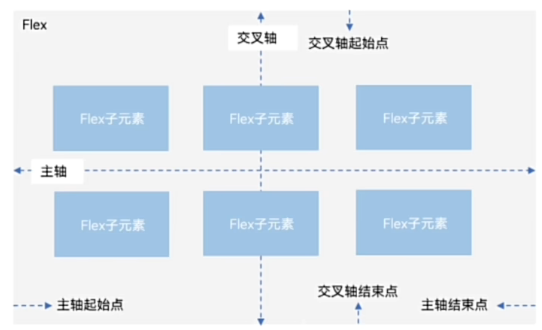
- 主轴方向:direction
- 主轴对齐方式:justifyContent
- 交叉轴对齐方式:alignItems
- 布局换行:wrap
Flex(参数对象){子组件1子组件2子组件3子组件N
}Flex({direction:FlexDirection.Row,justifyContent:FlexAlign.SpaceAround,alignItems:ItemAlign.Start
})Flex默认主轴水平往右,交叉轴垂直往下
1.Flex换行 - wrap
wrap属性:Flex 是单行布局还是多行布局
- FlexWrap.NoWrap 单行布局
- FlexWrap.Wrap 多行布局
Flex({wrap:FLexWrap.Wrap
)}